当我们需要出差或者是要现场举办一些活动,通常都会随身携带U盘,将重要的文件储存到U盘中,方便现场使用,如果使用U盘的时候不小心将重要的文件误删了,要怎么快速将其恢复呢?U盘不像电脑有个回收站的功能,删除了的文件就看不到了找不着了。不过使用数据恢复技术的话是可以恢复的,大家知道怎么使用数据恢复软件来
恢复被误删优盘文件吗?可能有很多人还没用过恢复软件,所以对此也不甚了解,那么小编今天就来给大家讲讲找回被误删优盘文件的技术,看看转转大师数据恢复软件是如何找回被误删优盘文件的。

对很多手滑党来说,因为操作速度太快,总会出现手抖意外删除文件的情况。尤其在使用U盘、内存卡等外部存储工具时,如不小心按下Delete键,就无法将其找回。必须指出的是,大多数时候我们可以防止文件误删除的事件发生,即做好备份,但是有很多人不习惯备份,那么U盘的意外删除文件如何恢复?
U盘恢复操作步骤:
第一步、选择u盘/内存卡恢复

选择比较适合我们的选项“U盘/内存卡恢复”。
第二步、选择u盘

提前将U盘插到电脑上,然后选中U盘点击开始扫描。
第三步、u盘扫描

U盘扫描过程中需要耐心等待哦。
第四步、查找文件

扫描完成后可以找到要恢复的文件,可以通过文件类型,搜索名称等方法来查找。
第五步、预览
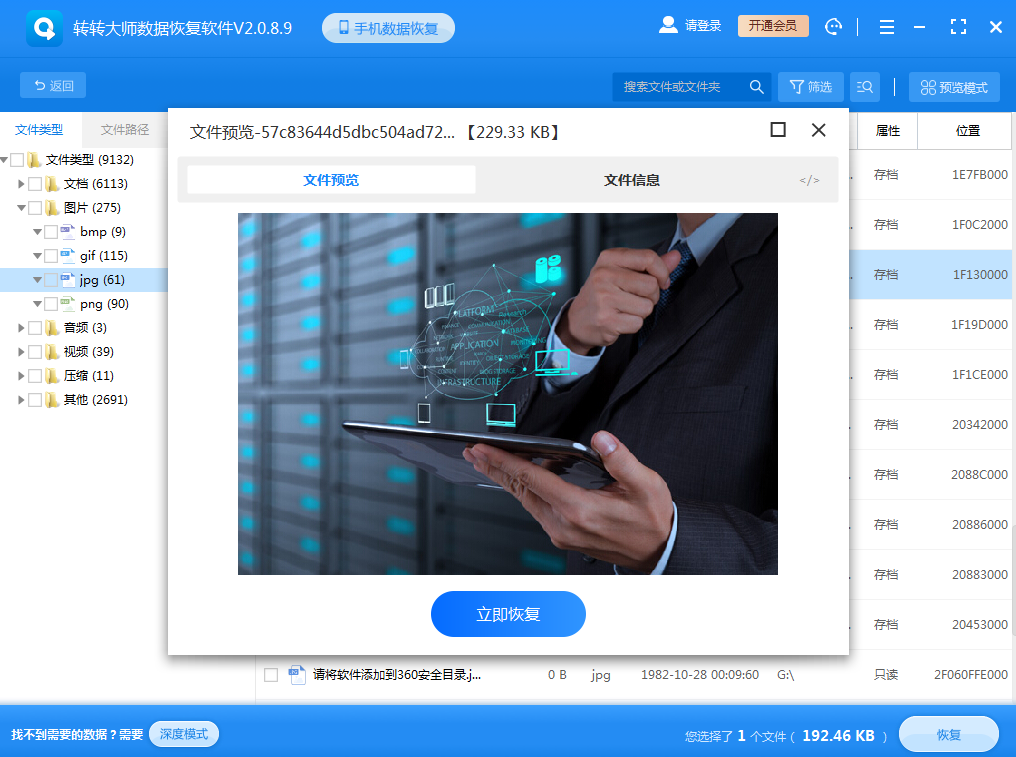
双击预览一下文件,确保文件无误就可以恢复了,如果文件预览失败,那有可能是文件受损了。
第六步、恢复文件
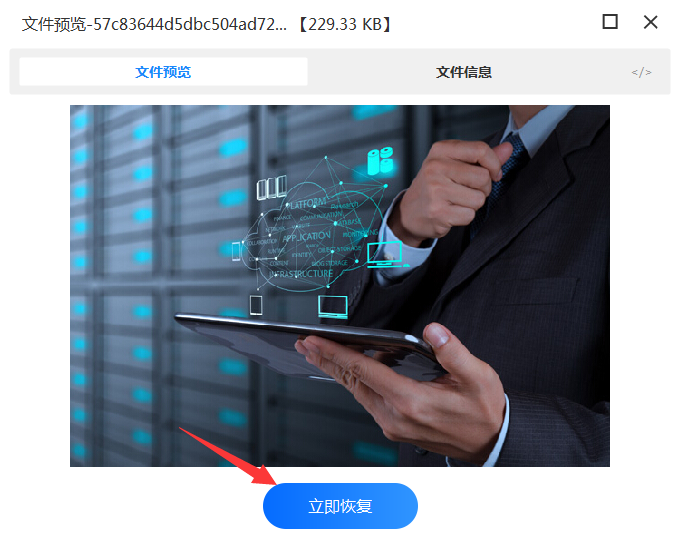
点击立即恢复就可以了。
按照以上方法来
恢复被误删优盘文件,相信一定可以很快就能找到我们想要的文件,转转大师数据恢复软件步骤简单,操作起来十分方便,配合教程使用,恢复几率更高,希望本教程能够帮助到大家,谢谢观看。





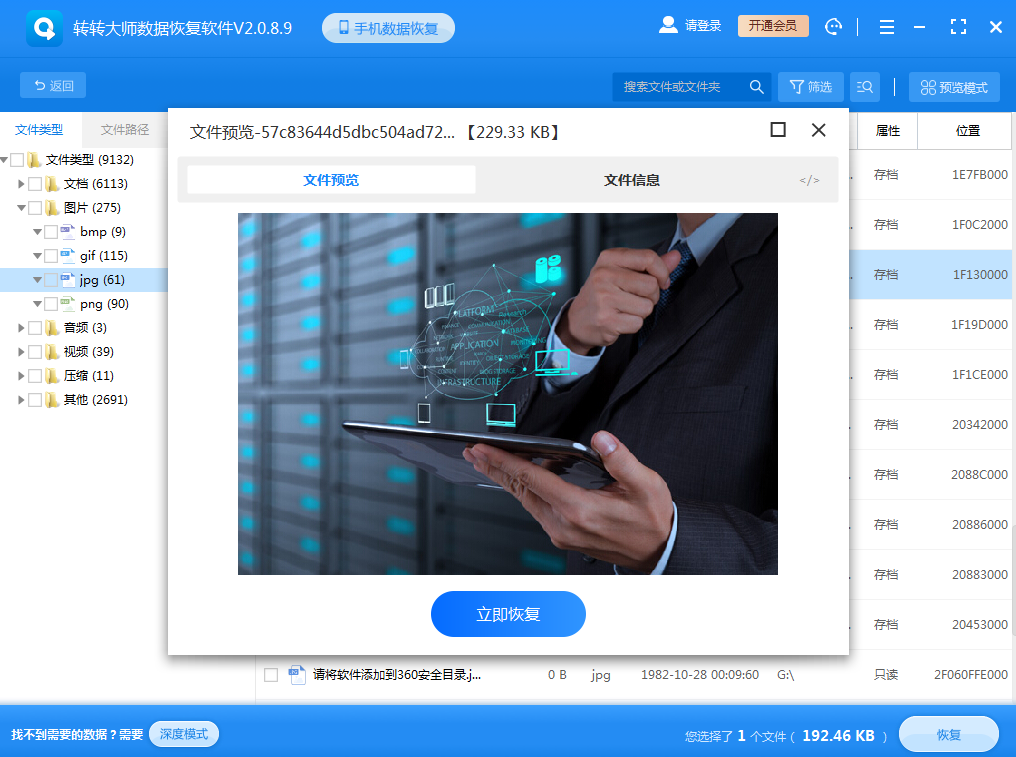
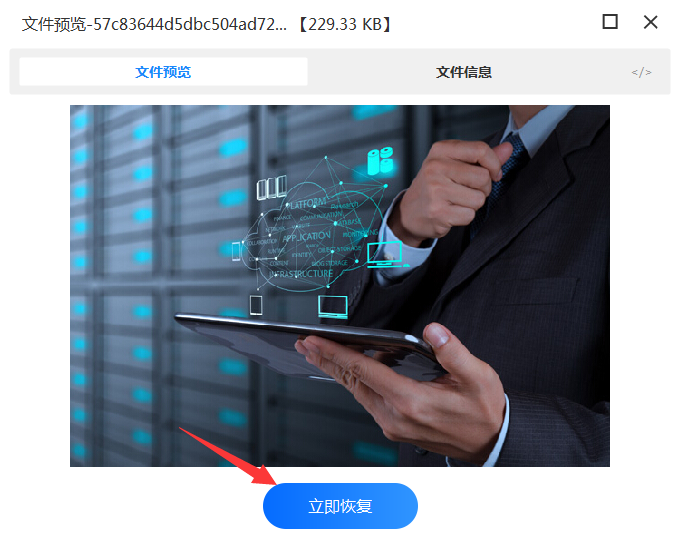

 技术电话:17306009113
技术电话:17306009113 工作时间:08:30-22:00
工作时间:08:30-22:00 常见问题>>
常见问题>>



 数据恢复软件教程
数据恢复软件教程 U盘数据恢复
U盘数据恢复 回收站数据恢复
回收站数据恢复

